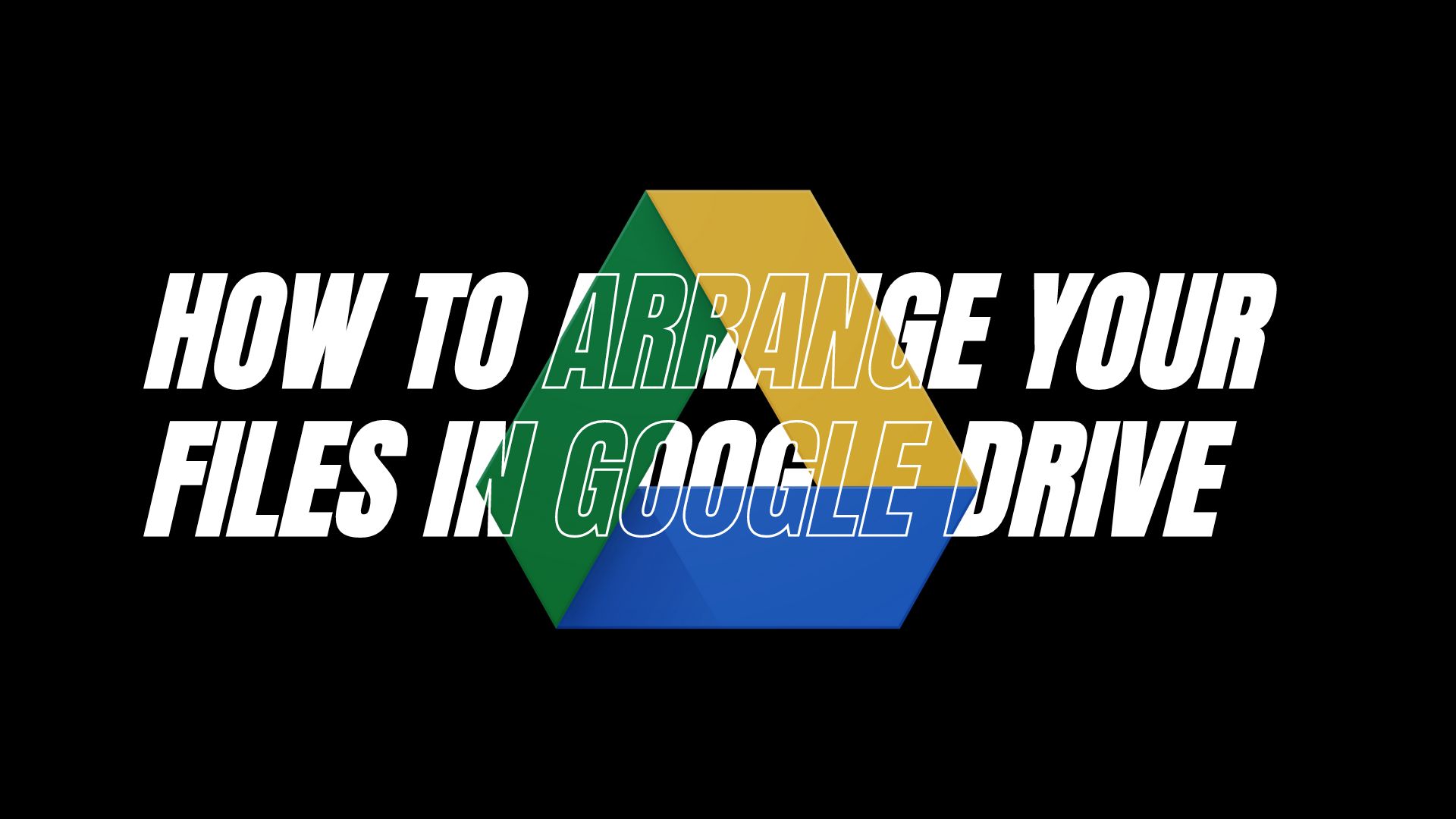
Я использую Google Диск уже много лет, и одна проблема, с которой я сталкиваюсь все это время, заключается в том, что все мои файлы перепутаны, и мне нелегко найти конкретный файл, когда он мне нужен.
Иногда также создаются дубликаты изображений и видео, которые излишне занимают место в памяти. Возможно, вы тоже столкнулись с той же проблемой, поэтому вы нажали на эту статью.
Чтобы решить эту проблему, Google Диск предоставляет несколько вариантов сортировки и организации ваших файлов. Это займет некоторое время, но значительно упростит процесс доступа к файлам, и в этой статье мы подробно рассмотрим эти варианты.
Как изменить порядок файлов на Google Диске?
Изменить порядок файлов на Google Диске очень просто, просто следуйте следующим инструкциям.
- Откройте браузер и перейдите на веб-сайт Google Диска по адресу drive.google.com.
- Войдите в свою учетную запись.
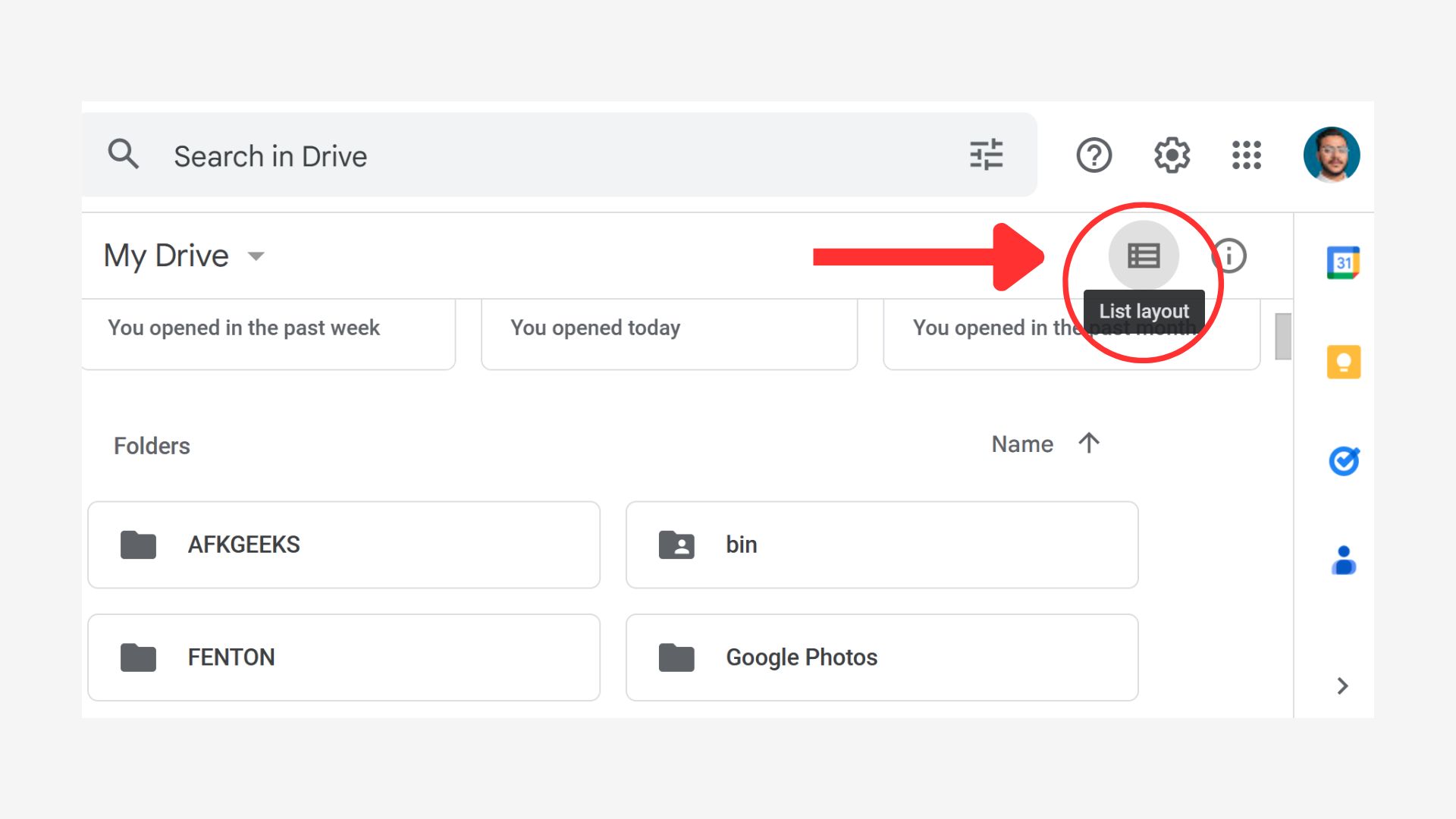
- Ты увидишь значок таблицы в правом верхнем углу, в котором вы можете переключиться с представления «Сетка» на «Список».
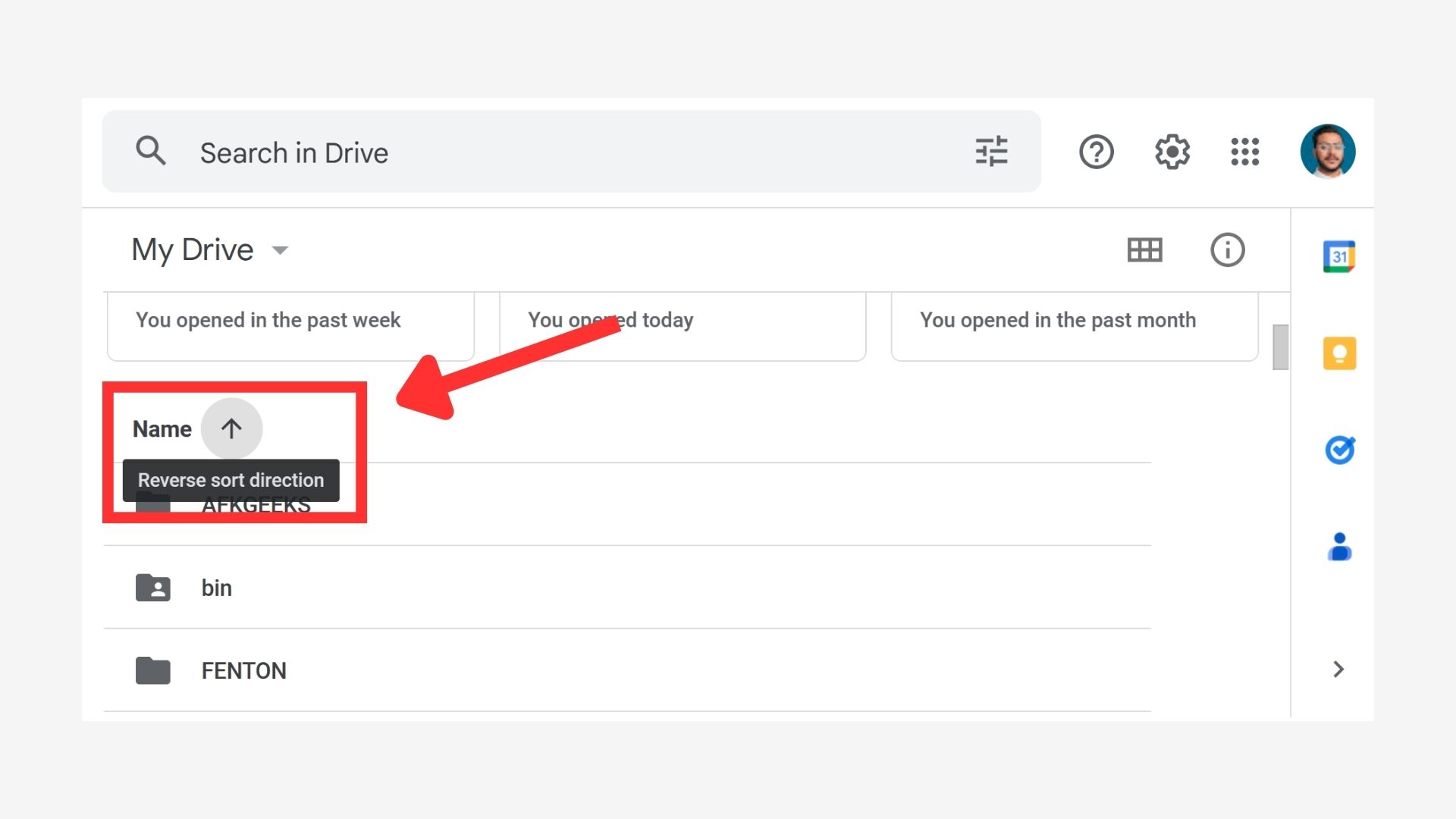
- Нажмите на Значок стрелки рядом с Раздел имени расположить файлы в алфавитном порядке.
Какие фильтры сортировки доступны на Google Диске?
Google Диск имеет различные настройки для упорядочивания файлов. Вы можете сортировать файлы по Последнее изменение, Последнее изменение мнойи Последний открытый мной. Теперь позвольте мне объяснить, как работают эти фильтры.
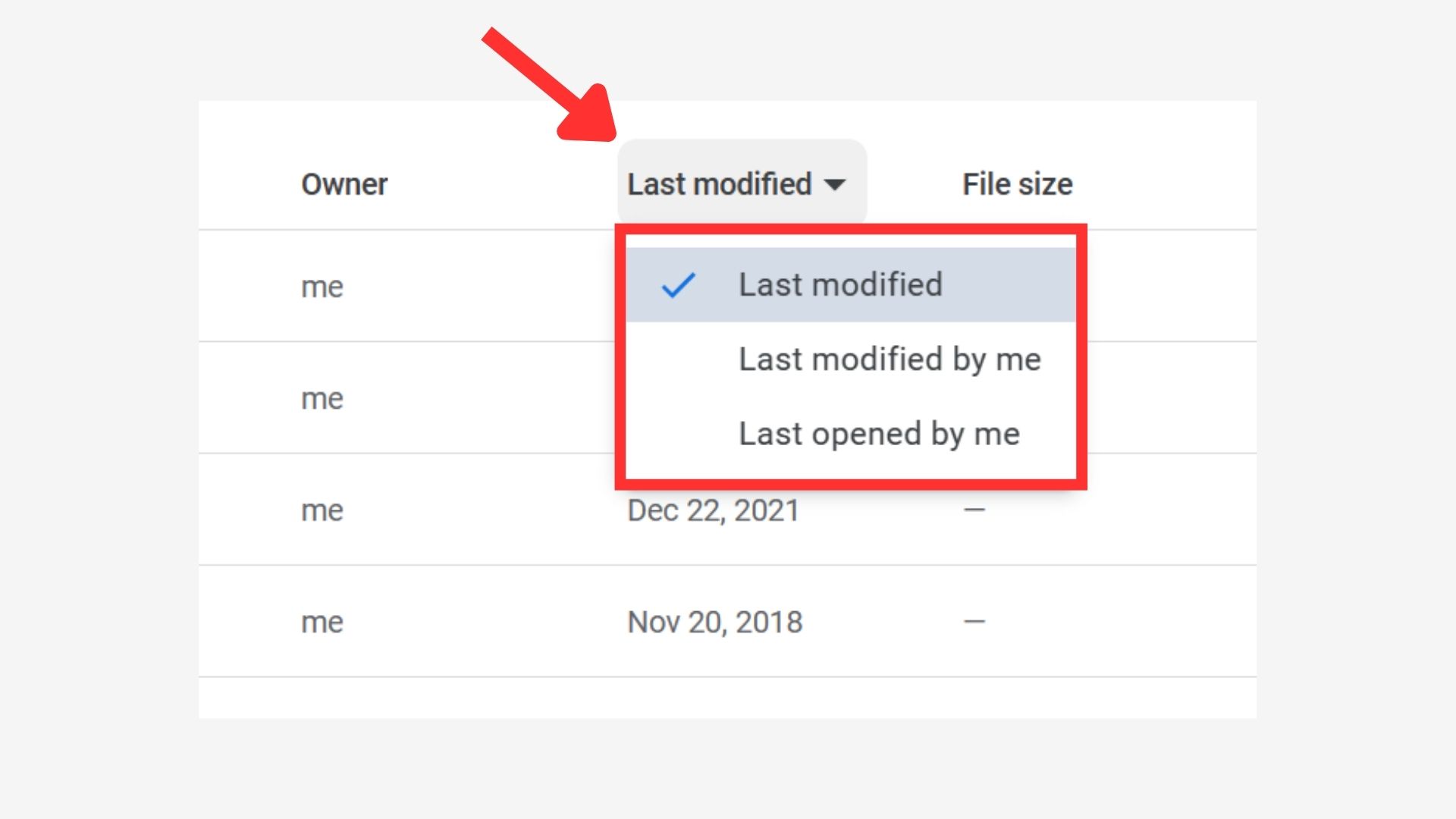
- Последнее изменение: Этот фильтр покажет вам последний отредактированный файл кем-либо; Я имею в виду, у кого есть доступ к вашим файлам или файлам, которыми вы поделились.
- Последнее изменение мной: Этот фильтр покажет вам файлы, которые вы недавно редактировали сами.
- Последнее открытое мной: Если вы ищете файл, который недавно открывали, вам поможет этот фильтр.
Как просмотреть последние действия на Google Диске?
Чтобы просмотреть последние действия на вашем Диске, в том числе те, которые были инициированы вами или которыми поделились с вами другие, следуйте приведенным ниже инструкциям.
- Войдите в свой Google Диск.
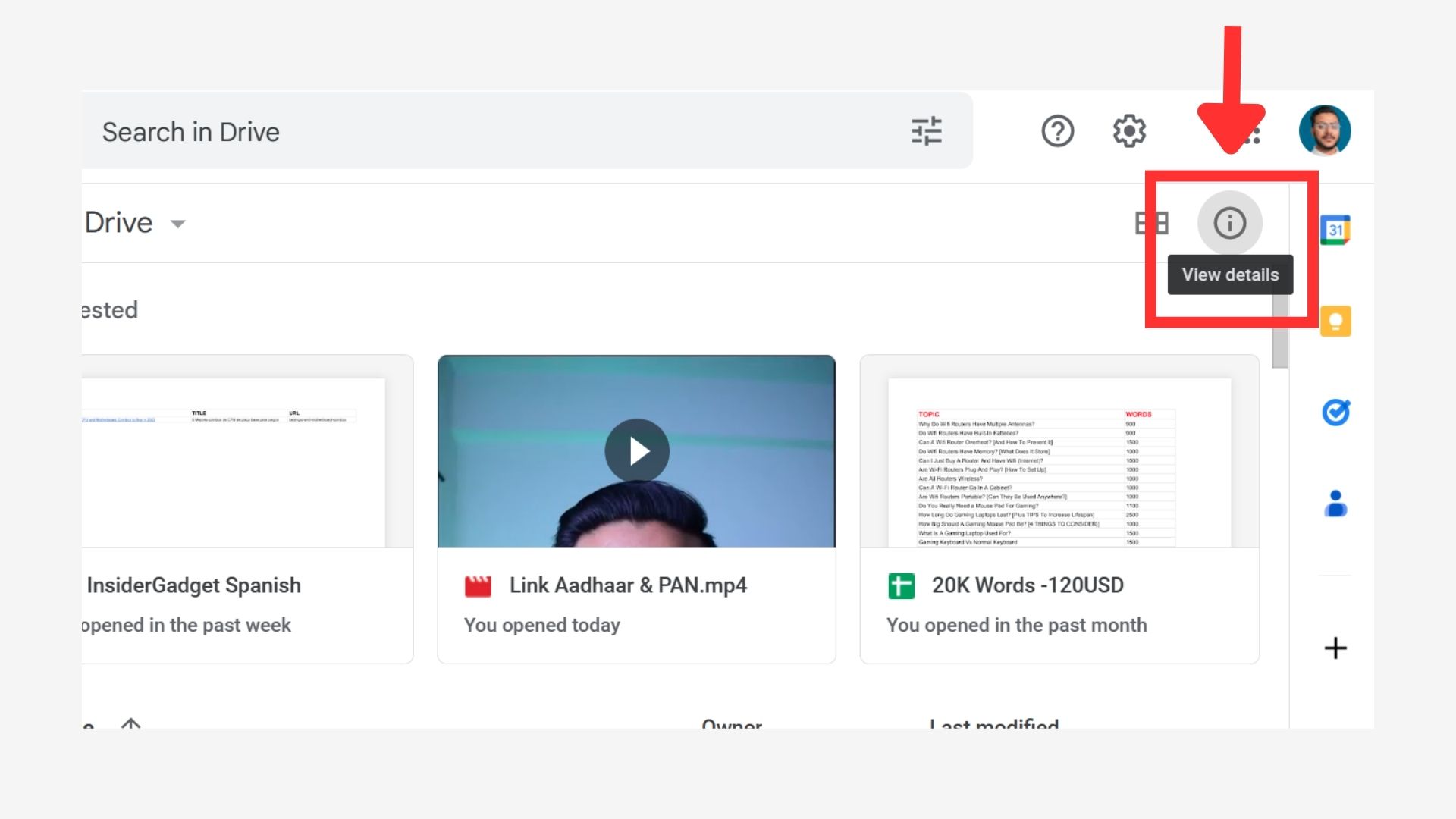
- В правом верхнем углу веб-страницы нажмите «я» кнопка.
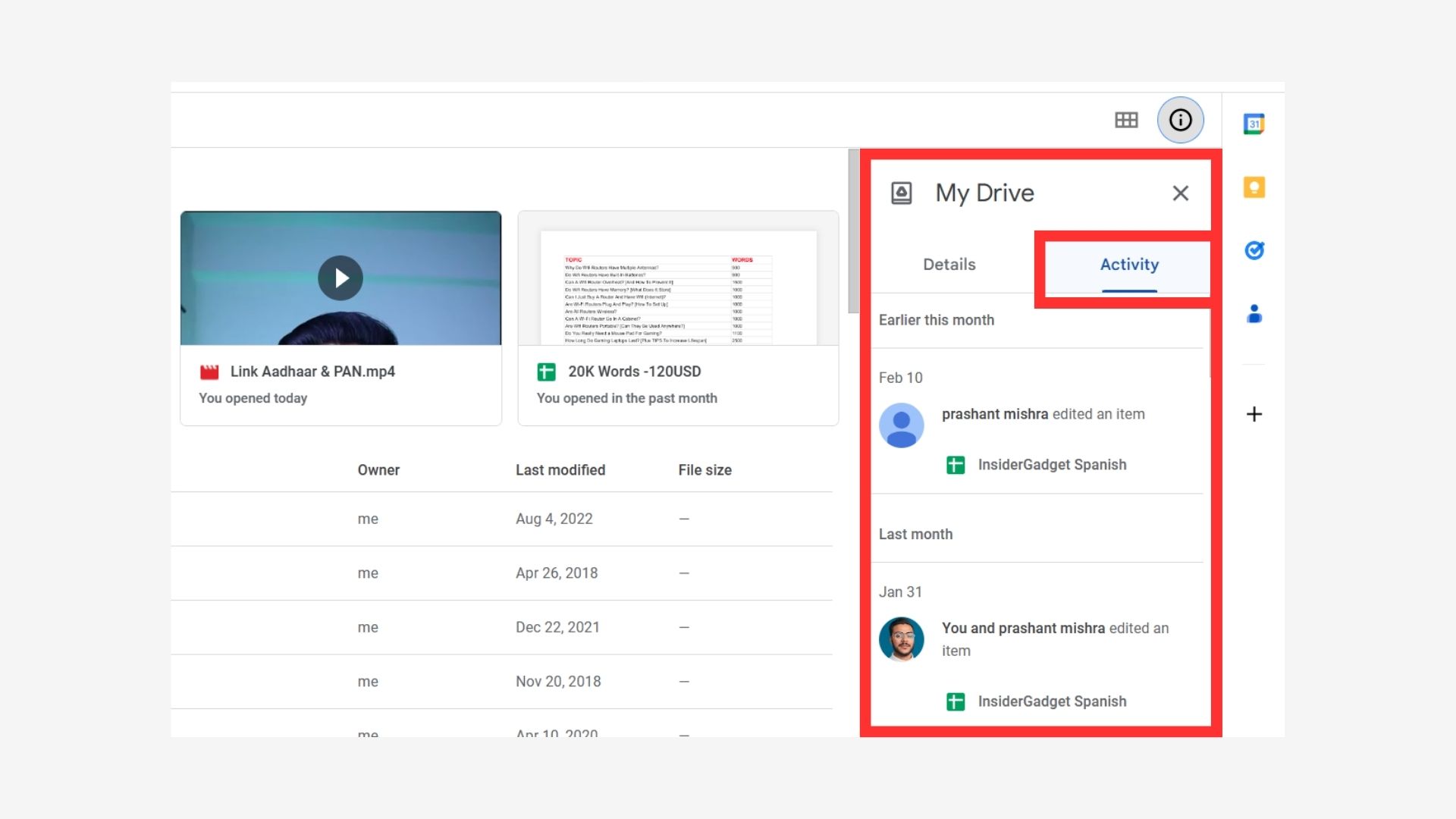
- Теперь нажмите на Активностьчтобы просмотреть все последние действия.
Как изменить порядок файлов с помощью мобильного приложения?
Теперь, когда вы научились делать это на ПК, что насчет мобильных пользователей? Не волнуйтесь, в этом разделе я объясню, как изменить порядок файлов на Google Диске с помощью мобильного приложения.
- Убедитесь, что вы загрузили приложение Google Диск.
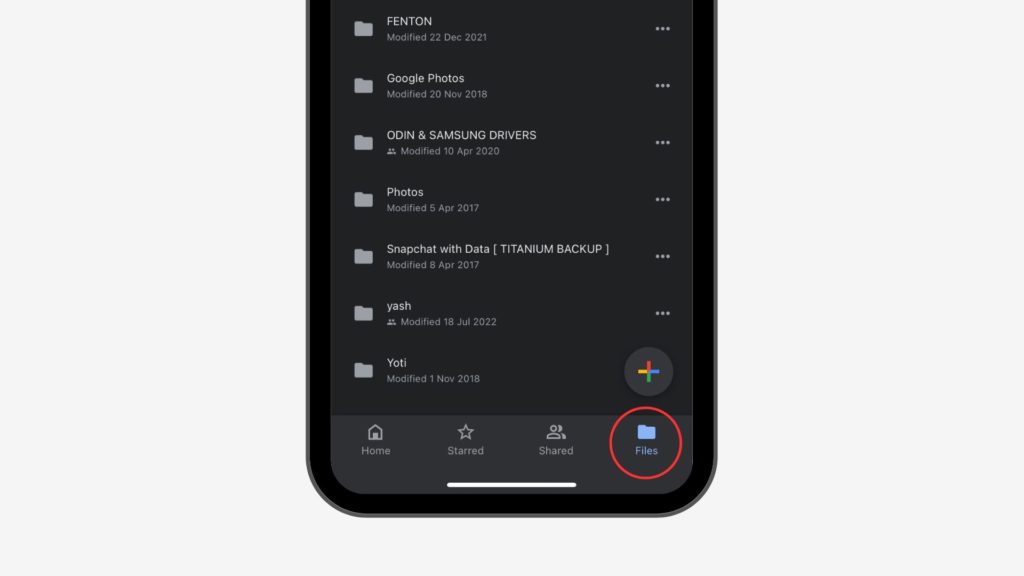
- Откройте Google Диск и коснитесь Файлы в нижней части.
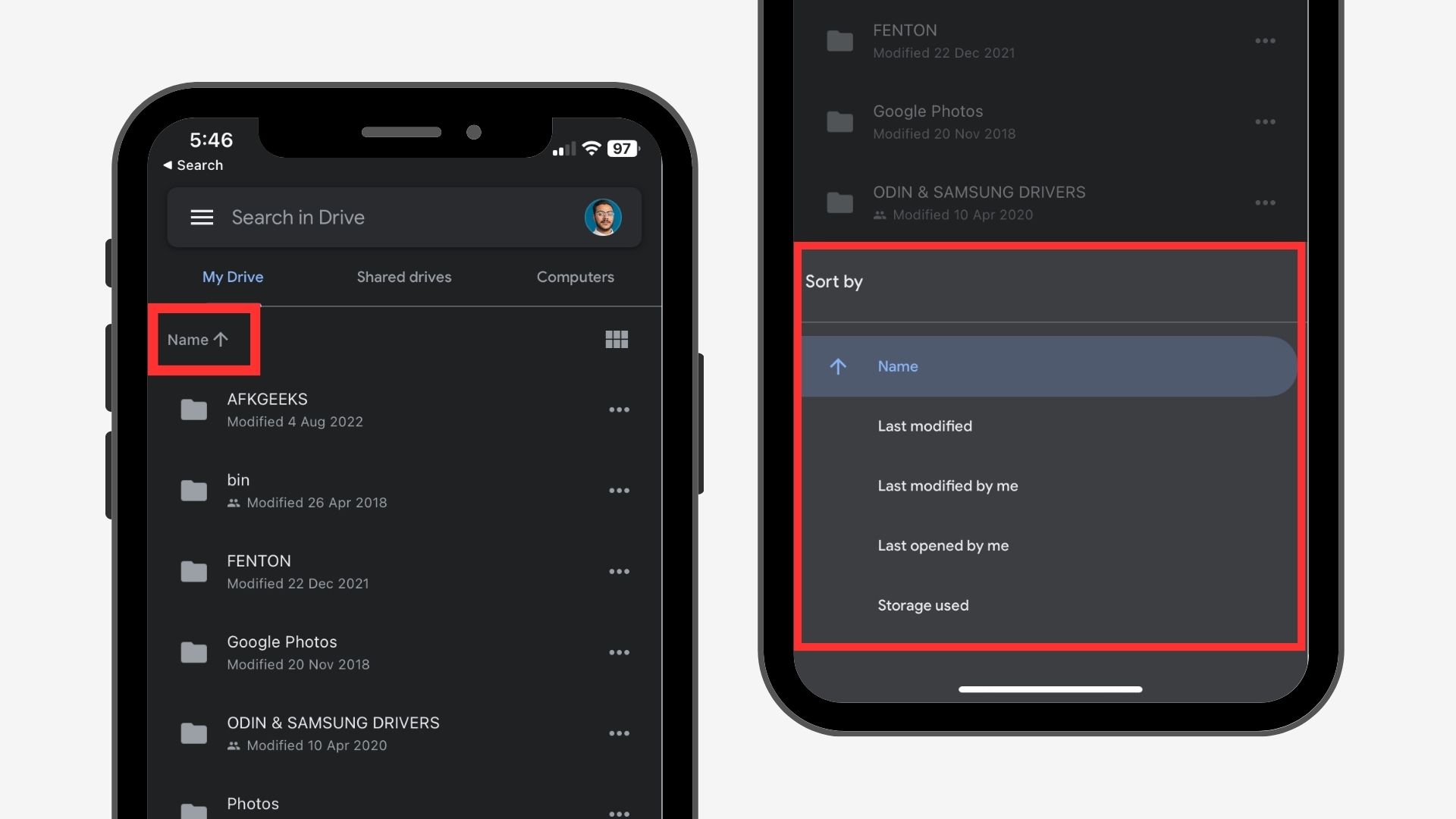
- Нажмите на «Имя ⬆», чтобы вызвать параметры сортировки.
- Сейчас выбрать фильтр и ваши файлы будут соответствующим образом переупорядочены.
Вот и все, это еще проще, чем телефонный метод, и теперь вы можете упорядочивать файлы в соответствии со своими предпочтениями как на телефоне, так и на ПК.
Заключительные слова
Как видите, упорядочивать и изменять порядок файлов на Google Диске очень просто, и всего за несколько кликов вы можете отсортировать свои файлы и удалить повторяющиеся файлы, что освободит место на вашем диске. Я надеюсь, что эта статья помогла вам переупорядочить файлы.